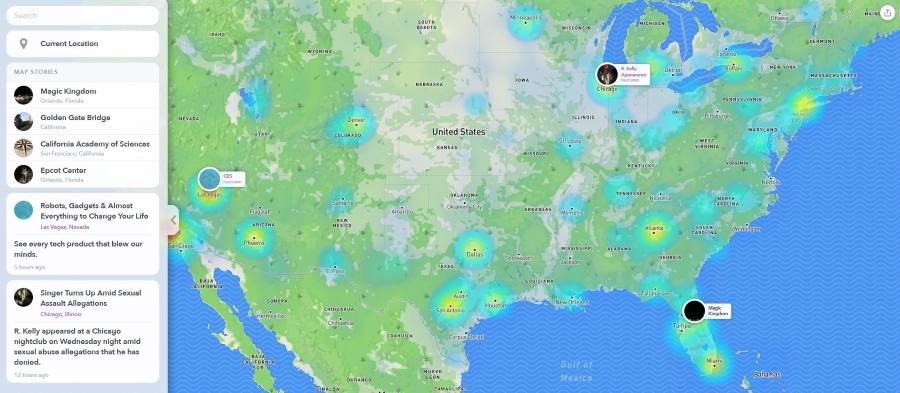Рынок «умных» телевизоров и приставок никогда не был таким горячим, как в 2019 году, с большим выбором для потребителей, чем когда-либо прежде. Хотите ли вы что-то вроде устройства Chromecast от Google за 35 долларов или линейки дешевых и доступных, но мощных приставок и потоковых палочек от Roku, или вы ищете что-то вроде Apple TV и Apple TV 4K, которые транслируют всю вашу библиотеку контента Apple и iTunes, — сейчас самое подходящее время для покупки приставки для потоковой передачи Netflix, Hulu и любого другого онлайн-контента прямо на ваш телевизор. Одними из наших любимых устройств являются Amazon Fire TV и Amazon Fire Stick, оба из которых являются невероятно дешевыми вариантами на арене потоковых устройств. Хотя Chromecast от Google может быть на пять долларов дешевле, чем Fire Stick, Amazon включает в свой продукт полноценный пульт дистанционного управления и визуальный интерфейс, что делает его, безусловно, лучшей покупкой, когда речь идет о выборе приставки для потокового вещания стоимостью менее 50 долларов.
Содержание
Но платформа Fire TV от Amazon может быть способна на гораздо большее, чем позволяет понять непритязательный дизайн устройства. Хотя это может быть неочевидно при использовании устройства, Fire TV использует Android в качестве основы своего программного обеспечения, что означает, что вы можете легко получить любое количество приложений и игр для Android, работающих на устройстве без особых проблем. Это включает в себя установку Kodi, нашего любимого программного обеспечения для потоковой передачи ваших любимых телепередач и фильмов как из локальной сети, так и из Интернета. Kodi, если кто не знает, — это мощная платформа для потоковой передачи мультимедиа, которая позволяет добавлять на устройство всевозможные источники и репозитории, что упрощает потоковую передачу всего вашего любимого контента с одного устройства без необходимости иметь дело с искусственными ограничениями от Amazon. Это включает в себя запуск Covenant, нашего текущего лидера среди лучших программ, доступных на Kodi, и преемника таких любимцев интернета, как Phoenix и Exodus, позволяющего легко транслировать фильмы, телевизионные шоу и многое другое через Интернет.
Но как запустить Covenant на вашем устройстве Kodi? Есть ли что-то особенное, что нужно установить, чтобы запустить Kodi в первую очередь? И есть ли какие-либо ограничения на то, что может сделать Kodi? Мы подготовили для вас все ответы и многое другое в нашем руководстве по установке и запуску Covenant на Kodi с Fire TV. Давайте посмотрим, как это делается.
О Kodi и Covenant
Скорее всего, вы знакомы с Kodi, если искали советы по установке приложения на Amazon Fire Stick. Если вы не знакомы с Kodi, то должны знать, что это один из самых любимых в интернете медиаплееров с открытым исходным кодом. Первоначально выпущенный более пятнадцати лет назад под названием XBMC, Kodi работает как медиацентр и клиент для домашнего кинотеатра, позволяя вам транслировать и смотреть контент в любом месте по всему миру. Kodi обладает фантастическим интерфейсом, великолепным механизмом тематизации с массой опций, предпочтений и внешнего вида, а также возможностью добавлять приложения из различных источников с помощью репозиториев программного обеспечения.
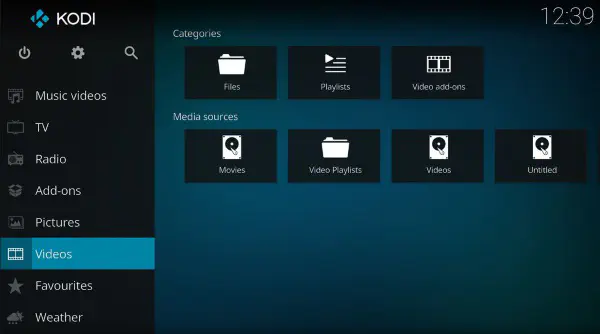
Если вы все еще не уверены, подходит ли вам Kodi, давайте скажем так: Kodi позволяет вам получить доступ ко всему вашему любимому контенту, как через Apple, так и с помощью других средств, на одном устройстве. Вы можете получить доступ к видео, музыке, подкастам и многому другому, и все это прямо из Интернета. Кроме того, Kodi позволяет легко воспроизводить медиафайлы из локального хранилища и по сети, что упрощает беспроводную передачу контента, который Amazon может не одобрить на своих приставках. Тем не менее, благодаря основным дополнениям, включая опции для Netflix, Spotify и YouTube, вы можете легко использовать Kodi для замены всей Fire OS на вашей платформе, вместо этого переключившись на потоковую передачу контента через Kodi. Мы также, конечно, должны рассмотреть слона в комнате: Kodi позволяет пользователям транслировать пиратский контент и ТВ-потоки, и хотя и Kodi, и авторы TechJunkie не поддерживают использование платформы HTPC для нелегального контента, это функция, для которой миллионы людей используют Kodi по всему миру.
Этот пиратский контент включает Covenant, приложение, которое вы читаете в этом руководстве, чтобы научиться использовать. Важно подчеркнуть риски, связанные с использованием Covenant, которое может рассматриваться как нарушение закона об авторском праве в Соединенных Штатах. Хотя компании обычно подают в суд на распространителей незаконно размещенного в Интернете контента, всегда существует вероятность того, что ваш провайдер может ограничить или отменить ваше пользование Интернетом из-за незаконного потокового вещания. Использование Covenant для потоковой передачи мультимедиа в Интернете должно рассматриваться большинством пользователей как пиратство, и вам необходимо убедиться, что вы понимаете риски, связанные с потоковой передачей контента в Интернете. Kodi сам по себе не является приложением, предназначенным для пиратства, и команда разработчиков выступила против использования приложения для подобных медиа-услуг. Как всегда, мы не поощряем и не оправдываем любое незаконное поведение, включая незаконную трансляцию контента в Интернете, и не несем ответственности за любые негативные последствия, возникшие в результате использования любых сервисов, приложений или методов, описанных в этом руководстве. Для получения дополнительной информации ознакомьтесь с позицией вашей страны в отношении авторского права, а также с условиями использования каждого используемого вами дополнения Kodi.
Установка Kodi на Fire TV (сокращенно)
Со всем вышесказанным, давайте погрузимся в то, как установить Kodi на ваш Fire TV или Fire Stick. У нас есть полная статья, в которой пошагово описывается весь процесс, поэтому мы не будем публиковать полное, углубленное руководство по тому, как это работает. Скорее, мы выделим некоторые ключевые моменты, которые вам необходимо сделать, чтобы убедиться, что Kodi будет запущен на вашем устройстве без каких-либо проблем. По сути, установка Kodi на ваше устройство требует загрузки и установки apk-файла Kodi для Android на ваше устройство путем боковой загрузки файла с помощью приложения Downloader, доступного в Amazon Appstore. Давайте посмотрим.
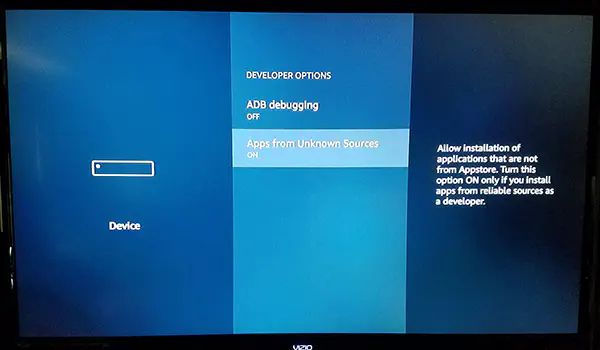
Во-первых, обратите внимание на URL-адрес, который мы создали для приложения Kodi для Android и который автоматически загрузит apk-файл на ваше устройство: «http://bit.ly/tjkodi18». Позже вам нужно будет ввести его в Fire TV, поэтому обязательно сохраните его или вернитесь к этой части руководства, когда он вам понадобится. Как только вы отметили это, приготовьтесь погрузиться в меню настроек вашего устройства, чтобы включить параметр «Неизвестные источники». Для этого долго нажмите центральную кнопку на пульте ДУ и выберите в меню пункт «Настройки», затем прокрутите меню настроек до конца вправо, пока не появится пункт «Устройство». Откройте это меню и выберите «Параметры разработчика», где будут отображаться два разных переключателя: ADB и «Неизвестные источники». Нам не придется использовать ADB (инструмент, включенный в Android Studio SDK), поэтому пока можно оставить эту настройку в покое. Вместо этого прокрутите вниз до настройки под ADB и нажмите центральную кнопку. Это позволит вашему устройству устанавливать приложения из других источников, кроме Amazon Appstore, что является необходимым шагом, если мы собираемся установить Kodi на наше устройство. Может появиться предупреждение о том, что загрузка приложений из сторонних источников может быть опасной. Нажмите OK в ответ на запрос и нажмите кнопку Home на пульте ДУ, чтобы вернуться на главный экран.
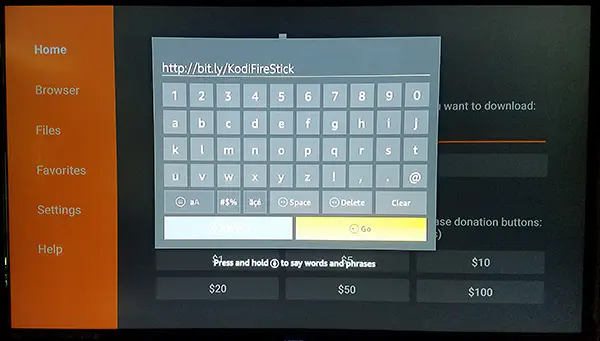
Когда вы активировали Неизвестные источники на своем устройстве, вы можете вернуться в главное меню. На этот раз используйте пульт дистанционного управления, чтобы войти в раздел Apps на Fire Stick, и найдите приложение под названием «Downloader». Кроме того, вы можете использовать голосовые команды на пульте ДУ для поиска приложения «Downloader», если у вас Fire TV со встроенной в устройство Alexa, что позволяет легко найти его в Appstore. Поскольку в устройствах Fire TV и Fire Stick нет встроенного браузера, вам придется загрузить стороннее приложение, которое позволит вам использовать URL-адреса на вашей приставке, как на обычном телефоне или планшете. Хотя в App Store нет специального приложения для браузера, доступного для загрузки, есть приложение, которое позволяет загружать контент непосредственно на устройство. Нажмите кнопку «Get» на вашем устройстве, чтобы загрузить приложение прямо на вашу потоковую приставку и полностью сохранить его на вашем устройстве, затем откройте приложение на вашем устройстве, чтобы загрузить Kodi apk.
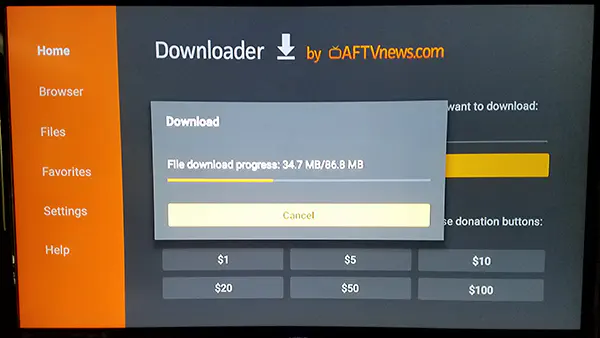
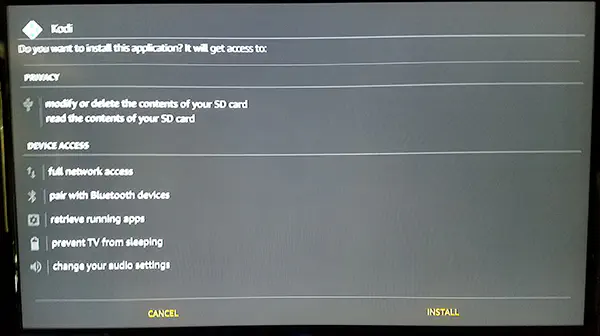
Если вы когда-либо устанавливали приложение на Android-устройство с помощью APK-файла, дисплей установки для вашего Fire TV или Fire Stick будет выглядеть невероятно похоже. С помощью пульта ДУ выделите и выберите кнопку «Установить», и ваше устройство начнет установку Kodi. Kodi сам по себе является довольно большим приложением, поэтому дайте ему некоторое время для установки на ваше устройство; в нашем случае процесс установки занял около тридцати секунд. После завершения установки на устройство нажмите центральную кнопку на пульте ДУ, чтобы открыть только что установленное приложение Kodi на телевизоре. Kodi инициализируется, несколько минут уйдет на настройку, после чего можно приступать к работе.
В руководстве, приведенном выше, также есть советы о том, как сделать так, чтобы Kodi был прикреплен к домашнему экрану для легкого доступа, без необходимости копаться в списке приложений на вашем устройстве, а также простой способ получить доступ к Kodi без использования папки recents.
Установка Covenant на Fire TV
После установки Covenant на Fire TV или Fire Stick установка такого дополнения, как Covenant, так же проста, как и на любой другой платформе. Все, что вам понадобится для установки этого дополнения на ваше устройство, — это немного времени, пульт Fire Stick и, конечно, Kodi, уже запущенный на вашей платформе. Как и в случае с инструкциями по установке Kodi на ваше устройство, здесь мы приводим более подробное руководство по установке Covenant на любую версию Kodi, независимо от того, на какое устройство она установлена. Вы можете обратиться к этому руководству для более детального изучения установки Kodi на другие платформы, но данное руководство будет относиться непосредственно к вашему стандартному устройству Fire TV или Fire Stick. Давайте посмотрим.
Начните с запуска Kodi с домашнего экрана или из списка приложений на устройстве, убедившись, что он открыт на весь экран. С помощью пульта дистанционного управления перейдите к значку «Настройки» внутри Kodi и нажмите центральную кнопку на дисплее. Как и в случае с Fire TV при первоначальной установке Kodi, мы должны убедиться, что Kodi настроен на автоматическую установку репозиториев и программного обеспечения из внешних и сторонних источников. В меню настроек на вашем устройстве прокрутите вниз до «Система», выберите в меню «Дополнения» и включите настройку «Разрешить неизвестные источники» с дисплея, что обеспечит нам возможность установки Covenant на ваш Fire TV или Fire Stick. После этого вернитесь на главный дисплей Kodi, чтобы продолжить настройку.
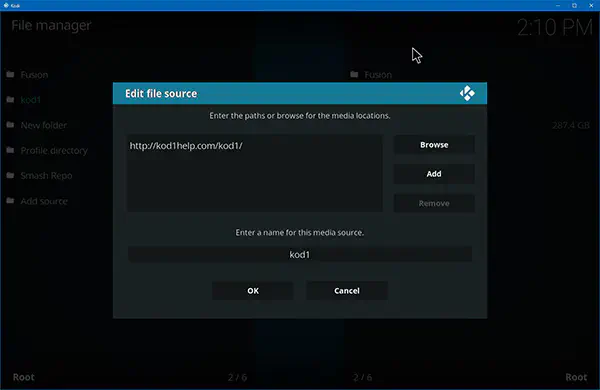
После того, как установка неизвестных источников разрешена, мы можем вернуться к настройкам вашего устройства, нажав на значок шестеренки в левом верхнем углу дисплея. На этот раз с помощью пульта дистанционного управления выберите «Браузер файлов»; это последняя настройка в нижней части списка. Когда вы откроете это меню, выберите «Добавить источник». Это даст вам возможность добавить новое хранилище для ваших приложений, используя определенный URL. Так мы добавим репозиторий Colossus, который позволяет нам загружать Covenant на наше устройство Kodi. Выберите эту опцию и добавьте следующий URL в список, выбрав «None» в списке: http://kod1help.com/kod1/
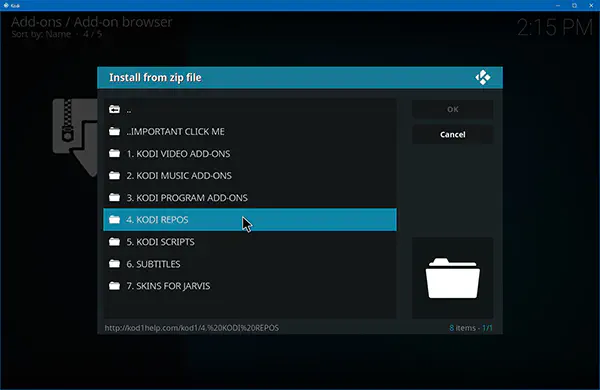
Когда вы добавили URL в список источников внутри Kodi, обязательно укажите URL и имя в списке источников. По умолчанию ссылка выше для репозитория Kod1 имеет значение «kod1», как видно из URL, но это имя можно изменить на любое другое. Вы также можете переименовать его в любое время, выбрав меню в браузере файлов Kodi, что упрощает добавление, удаление или изменение имени на вашем устройстве. После добавления URL репозитория вы можете вернуться из браузера файлов обратно в меню Kodi, нажав на баннер в левом верхнем углу, чтобы выйти обратно на главный экран. Перейдите в меню Дополнения на вашем экране. Войдите в браузер дополнений, нажав на значок в виде квадратика или выбрав «Браузер дополнений» в середине страницы, если у вас еще нет никаких дополнений, а затем выберите «Установить из zip-файла» в главном меню. Погрузитесь в источник, который вы добавили выше, и выберите «Kodi Repos» в списке папок, а затем выберите «Colossus Repo». Если вам нужна дополнительная помощь, указывающая, какой из них является правильным установщиком для Covenant, об этом будет сказано в скобках рядом с меню. Как только вы выберете этот zip-файл, Colossus будет автоматически добавлен на ваше устройство.
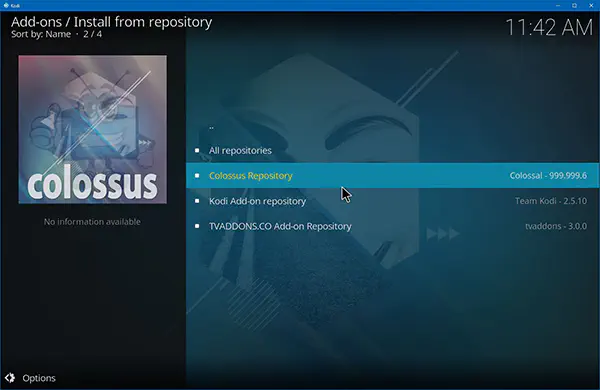
После установки Colossus Repo вернитесь в главное меню «Дополнения» и снова выберите опцию «Браузер дополнений». В этом меню выберите «Установить из репозитория» и найдите репозиторий Colossus в списке. Перейдите в список «Дополнения к видео» и выберите Covenant из списка опций, чтобы начать установку Covenant. Ваш компьютер или потоковое устройство начнет загрузку и установку Covenant на ваш компьютер, и в целом это займет от сорока пяти секунд до минуты. После завершения установки Covenant будет добавлен в список приложений внутри Kodi. Чтобы получить к нему доступ, просто зайдите в дополнения к видео и дважды щелкните на Covenant в меню настроек. Использование Covenant на Fire TV не отличается от использования его на любой другой платформе Kodi, например, на телефоне Android или ПК с Windows. Просто используйте пульт дистанционного управления для просмотра содержимого, и вы сможете смотреть все, что указано в приложении, как и на любом другом устройстве.
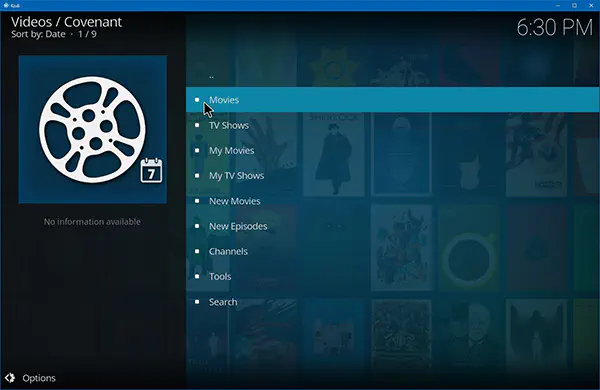
Если вам интересно узнать, как работает Covenant, обязательно ознакомьтесь с нашим полным подробным руководством по использованию Covenant здесь.
Использование VPN
Хотя некоторые пользователи рискуют своей конфиденциальностью, предпочитая смотреть пиратский контент без защиты VPN на своем устройстве, мы настоятельно рекомендуем использовать VPN-сервис для защиты ваших данных, особенно если вы пользуетесь одним из менее легальных сервисов в этом списке. Наличие VPN очень редко является неправильным выбором, и если вы хотите использовать Covenant на своем Fire Stick, вы должны быть уверены, что защищены при этом. Даже без использования приложений, хранящих пиратский контент, почти всегда полезно убедиться, что вы храните свои данные у провайдера при просмотре онлайн.
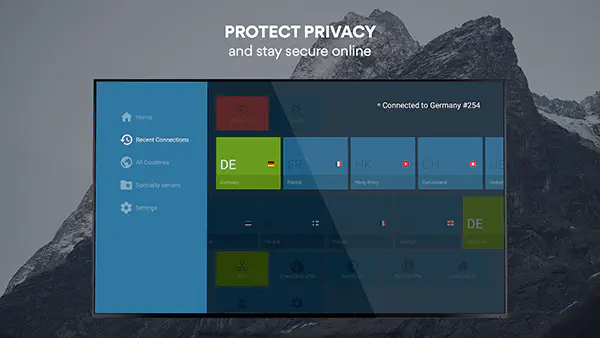
Используете ли вы Covenant через боковое приложение Kodi, или вы просто используете основные пиратские приложения, такие как Showbox или Terrarium TV, вы захотите убедиться, что ваша безопасность активна при просмотре онлайн. Эти приложения просты в настройке и использовании, но есть серьезная причина, по которой люди отказываются от них: они не совсем легальны. Хотя тысячам пользователей ежедневно сходит с рук потребление пиратского контента в Интернете, важно помнить, что не всем удается избежать наказания за пиратство. Если вас поймает провайдер, вы можете попасть в неприятную ситуацию, включая потерю доступа к интернету или даже крупные штрафы от таких групп, как MPAA.
Поэтому, если вы хотите потреблять пиратский контент на своем Fire Stick, лучший способ обезопасить себя от поимки — использовать VPN. Большинство популярных VPN не обязательно разрабатывались с учетом пиратства, но они поддерживают секретность использования интернета, чтобы вы могли смотреть последние хитовые сериалы онлайн без необходимости платить за кабельное телевидение или подписываться на еще один сервис потокового вещания. Чтобы ознакомиться с некоторыми из наших любимых VPN, прочитайте наше руководство по использованию VPN на Fire Stick здесь.
* * * *
В конечном итоге, установка Covenant на Fire TV или Fire Stick практически не отличается от установки Covenant на любое другое устройство. Самое сложное — установить Kodi на приставку, но даже это займет у большинства пользователей всего десять или пятнадцать минут, чтобы запустить программу на своих устройствах. В целом, Fire Stick всего за 40 долларов (или 50 долларов за модель 4K) является одним из лучших устройств, которые вы можете приобрести. К сожалению, связь приложения с пиратством заставила Amazon удалить Kodi из Amazon Appstore, но это не помешало возможности установить Kodi на ваше устройство. Сочетание Kodi и Amazon Fire Stick стало невероятно популярным во всем мире, и легко понять, почему. А благодаря простоте доступа для установки Kodi на ваше устройство, установка приложения и Covenant, если уж на то пошло, не представляет собой ничего сложного.